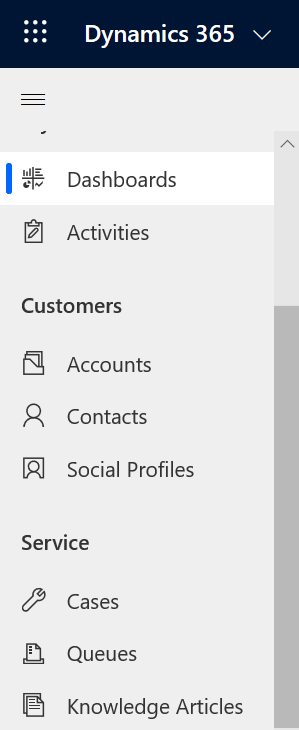Pamatinformācija par klientu apkalpošanas centrmezglu
Programmas Klientu apkalpošanas centrmezgls atvēršana
Programmu Klientu apkalpošanas centrmezgls var izmantot datora pārlūkprogrammā un mobilajā ierīcē zināšanu bāzes rakstu pārvaldībai un pieteikumu pārvaldībai. Programmu Klientu apkalpošanas centrmezgls var atvērt vienā no šiem veidiem:
Piezīmes
Šīs opcijas ir pieejamas tikai lietotājiem, kam ir piešķirta Customer Service programmas piekļuves loma, loma Sistēmas administrators vai loma Sistēmas pielāgotājs.
Datora pārlūkprogramma
Lapas Dynamics 365 apgabalā Publicētās programmas atlasiet Klientu apkalpošanas centrmezgls.
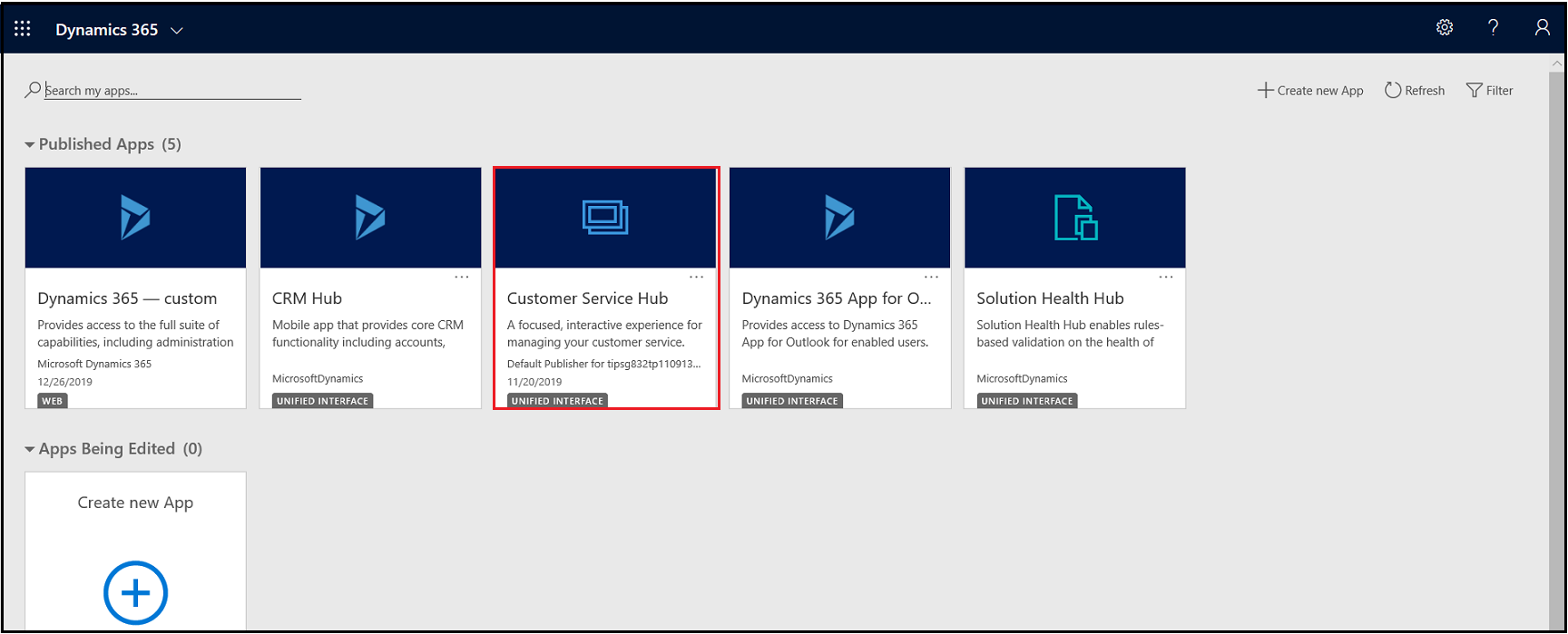
Ja esat atvēris lapu Iestatījumi, tad Dynamics 365 klientu apkalpošana vietnes kartē naviģējiet uz programmu pārslēdzēju un pēc tam atlasiet klientu apkalpošana Centrmezgls.
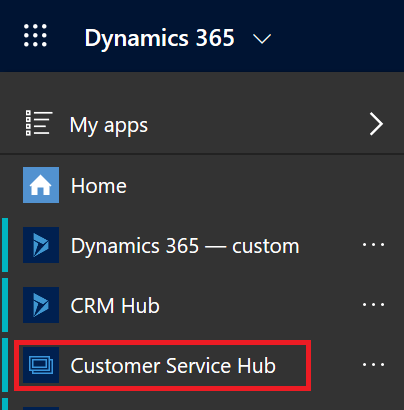
Mobilā ierīce
Lai programmai Klientu apkalpošanas centrmezgls piekļūtu mobilajā ierīcē, izpildiet tālāk aprakstītos noradījumus.
- Instalējiet Dynamics 365 Customer Service mobilo lietojumprogrammu.
Lai instalētu Dynamics 365 klientu apkalpošana mobilo programmu, skatiet rakstu Dynamics 365 tālruņiem un planšetdatoru instalēšana
Lapā My Apps atlasiet Klientu apkalpošanas centrmezgls.
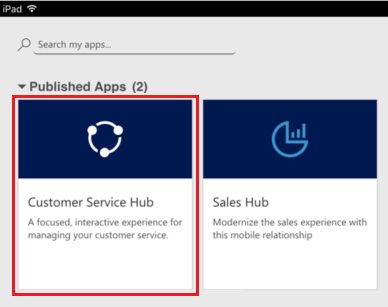
Darbs ar pieteikumu pārvaldības ierakstu tipiem, informācijas paneļiem un rīkiem
Sadaļā klientu apkalpošana centrmezgls atradīsit visu nepieciešamo, lai ērti pārvaldītu savas organizācijas klientu apkalpošana:
- Informācijas paneļi
- Darbības: e-pasta, uzdevuma, tikšanās, tālruņa sarunas, sociālā darbība
- Uzņēmumi
- Kontaktpersonas
- Sociālie profili
- Pieteikumi
- Queues
- Zināšanu bāzes raksti
Lietotnei klientu apkalpošana Hub ir uzlabota vietnes karte, lai nodrošinātu ērtu navigāciju saskarnē. Papildinformācija: Vietnes kartes navigācijas izprašana.
Vietnes kartes navigācijas izprašana
- Atlasiet vietnes kartes ikonu
 , atlasiet Pakalpojums un pēc tam atlasiet entītiju ieraksta tips.
, atlasiet Pakalpojums un pēc tam atlasiet entītiju ieraksta tips.
Izvēlnē atlasot kādu ierakstu tipu, piemēram, Konti, Kontaktpersonas vai Pieteikumi, redzēsit atbilstošo klientu ierakstu sarakstu (sauktu arī par Entītijas režģi).
Lai skatītu nesen atvērtos ierakstus, vietnes kartē atlasiet bultiņu uz leju pie attiecīgā ieraksta tipa.
Tālāk ir norādīts, kādam nolūkam tiek izmantota katra entītija, kurai ieraksta tips.
- Informācijas paneļos apkopoti visi jūsu svarīgākie dati vienā vietā. Var izvēlēties kādu no vairākiem informācijas paneļiem savai lomai.
- Darbības ļauj sekot līdzi informācijai par uzdevumiem, e-pasta ziņojumiem, tikšanām, tālruņa zvaniem un citiem datiem.
- Uzņēmumi ir uzņēmumi, ar kuriem sadarbojaties.
- Kontaktpersonas palīdz pārvaldīt un glabāt informāciju par klientiem, ar kuriem sadarbojaties.
- Sociālie profili ļauj izsekot kontaktpersonas klātbūtni sociālajos tīklos.
- Pieteikumi palīdz izveidot un izsekot klientu pieprasījumus un problēmas.
- Rindas ļauj izsekot pieteikumus, ar kuriem vēl ir jāstrādā.
- Zināšanu bāzes raksti tver klientu jautājumus, problēmas, atsauksmes un risinājumus, lai citi klientu apkalpošanas pārstāvji tos varētu izmantot.
Atlasiet ..., lai pārietu uz sadaļu Apmācība, un piekļūstiet dokumentācijas vietnei, lai skatītu palīdzības centru.
Vienumam Servisa pārvaldība varat piekļūt arī no vietnes kartes. Servisa pārvaldība jums palīdz definēt visus klientu apkalpošanas administratora iestatījumus no klientu apkalpošanas centrmezgla vietnes kartes. Atlasiet ..., lai dotos uz Servisa pārvaldība.
Svarīgi
Apgabals Pakalpojumu pārvaldība klientu apkalpošana centrmezglā ir novecojis. Izmantojiet programmu Customer Service administrēšanas centrs administrēšanas uzdevumiem dažādās klientu apkalpošana.
Atlasiet Izlase un poga Pēdējie
 , lai skatītu nesen skatītos ierakstus vai skatus, kas ir piesprausti kā izlase.
, lai skatītu nesen skatītos ierakstus vai skatus, kas ir piesprausti kā izlase.Mobilajām ierīcēm vietnes karte tiek rādīta, kā redzams šajā attēlā:
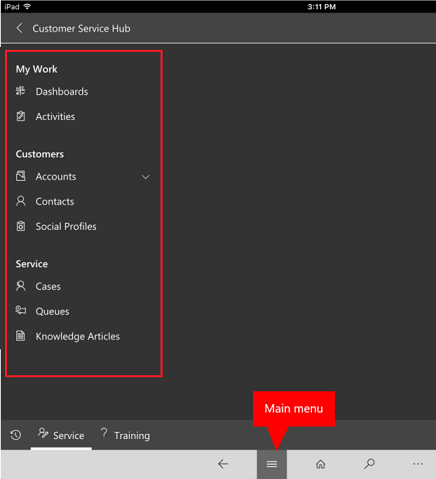
Ierakta tipa noklusējuma informācijas paneļa atvēršana
Skatot konkrēta ieraksta tipa ierakstu sarakstu, komandjoslā atlasiet opciju Atvērt informācijas paneļus, lai šo ieraksta tipu pārslēgtu uz noklusējuma informācijas paneli.
Lai atgrieztos ierakstu sarakstā, komandjoslā atlasiet Atvērt skatus.
PapildinformācijaInteraktīvo informācijas paneļu izmantošana, lai efektīvi pārvaldītu servisa pieteikumus
Naviģēšana cauri ierakstiem un lapām
Kad skatāt ierakstu, veiciet tālāk norādītās darbības.
Atlasiet un izvērsiet vienumu Atvērt ierakstu kopu, lai pārietu uz citiem ierakstiem.
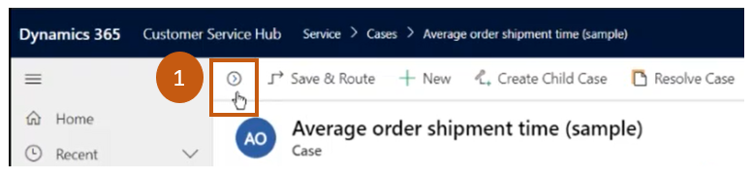
Tiek atvērts sānu panelis, kur varat skatīt citus ierakstus. Ierakstus no paneļa varat atlasīt tieši un skatīt attiecīga ieraksta informāciju.
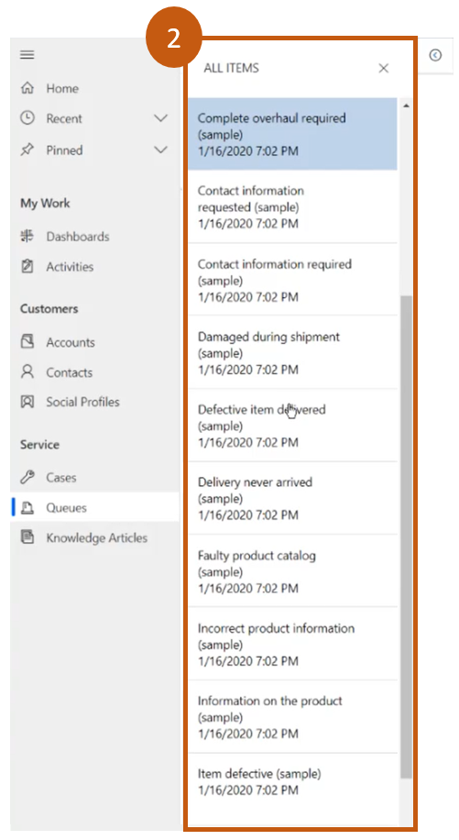
Piezīmes
Opcija Atvērt ierakstu kopu nebūs pieejama ierīcēs ar ievērojami mazāka izmēra ekrānos.
Papildinformācija: Rindu izveide un pārvaldība
Ātra jaunu ierakstu izveide
Lai ātri izveidotu ierakstus, aizpildot tikai pamatinformāciju, navigācijas joslā atlasiet pogu Jauns
 .
.Padoms
Mobilajā ierīcē navigācijas joslā pieskarieties un
 pēc tam pieskarieties pie Ātrās izveides izvēlne.
pēc tam pieskarieties pie Ātrās izveides izvēlne.
Saites nosūtīšana pa e-pastu
Varat pa e-pastu nosūtīt saites uz ierakstiem, lai jūsu kolēģi varētu ātri atrast šos ierakstus, atlasot šīs saites. Lai pa e-pastu sūtītu saites uz ierakstiem, sarakstā atlasiet vienu vai vairākus ierakstus un pēc tam atlasiet Sūtīt saiti pa e-pastu. Tiks atvērts noklusējuma e-pasta klients ar saitēm uz šiem ierakstiem. Adresāti redzēs visu ierakstu saturu, kuram viņiem ir atļaujas.
Veidlapu pārzināšana
Veidlapas ir izveidotas tā, lai palīdzētu jums ātri izpildīt svarīgus klientu apkalpošanas uzdevumus un darbības pabeigt vienuviet.
Dažādie veidlapas komponenti ir izskaidroti tālāk norādītajās sadaļās.
Biznesa procesi
Programmā Klientu apkalpošanas centrmezgls veidlapas pieteikumiem un zināšanu rakstiem ietver procesa joslu (saktu arī par biznesa procesa plūsmu), kura tiek rādīta, kad ierakstu saglabājat pirmo reizi.
Kad procesa joslā atlasāt kādu procesa posmu, tiek rādītas šī posma izpildīšanai veicamās darbības. Karodziņš pie posma norāda, kurā posmā pašlaik atrodaties. Kad atlasāt kādu aktīvu posmu, poga Nākamais posms tiek pārvietota uz nākamo posmu šajā procesā.
Biznesa procesa plūsmas posmi tiek rādīti peldošajā režīmā vai dokotajā režīmā. Posmus var izvietot vertikāli, nevis horizontāli, tādēļ ir vienkāršāk redzēt, kādas darbības ir jāizpilda, lai dotos tālāk. Tāpat varat izlemt biznesa procesa plūsmā ieviest neobligātu darbību un definēt kritēriju tās aktivizēšanai.
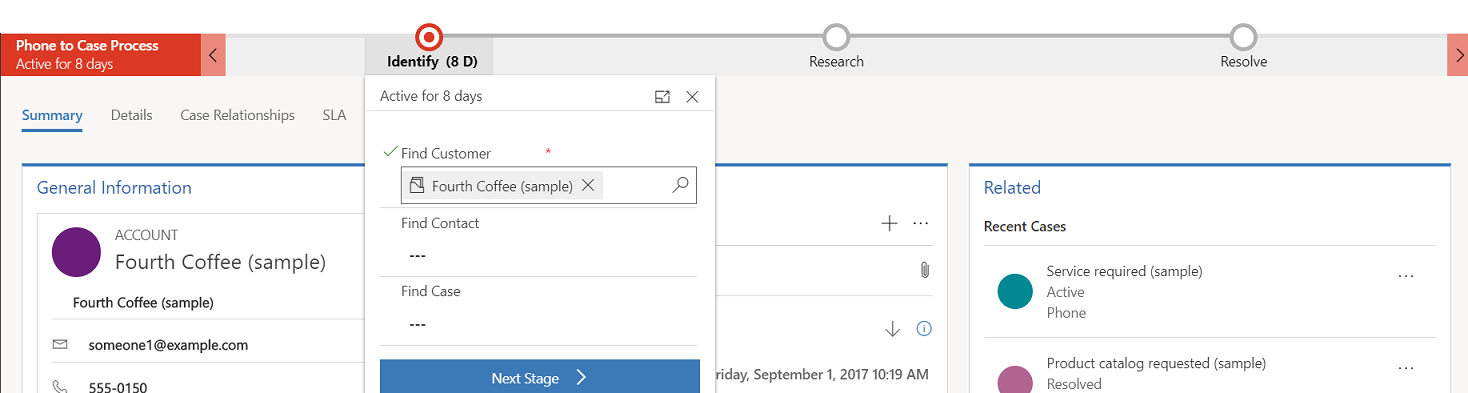
Ja ir jāveic vairāki procesi, varat pārslēgties starp tiem, komandjoslā atlasot Procesa>pārslēgšanas process un pēc tam atlasot procesu, kuru vēlaties izmantot. Varat arī izvēlēties procesu atmest, ja tas vairs nav piemērojams.
Ja kādam pieteikumam vai zināšanu bāzes rakstam tiek lietota biznesa procesa plūsma, kuras pamatā ir vairākas entītijas, pastāv tālāk norādītie ierobežojumi.
Uz vairākām entītijām balstīta biznesa procesa plūsma netiek rādīta veidlapā.
Opcija Pārslēgt procesu ļauj skatīt tikai tās biznesa procesu plūsmas, kuras ir balstītas uz vienu entītiju.
Ja entītijai pastāv tikai vairāku entītiju biznesa procesu plūsmas, opcija Pārslēgt procesu nav pieejama.
Cilnes veidlapā
Katrā pieteikuma veidlapā ir viena vai vairākas cilnes. Pēc noklusējuma cilnē Kopsavilkums ir redzama informācija par klientu, saziņa ar klientu un citi saistīti ieraksti. Varat atlasīt dažādas cilnes, lai ievadītu vai skatītu citu informāciju par ierakstu.
Piemēram, tālāk ir norādīts, kā cilnes izskatās pieteikuma veidlapā.
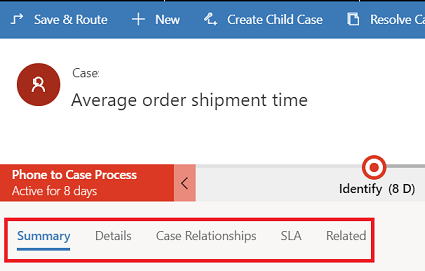
Šajā tabulā ir norādītas katra ieraksta tipa noklusējuma cilnes un informācija, kas tajās tiek parādīta konkrētam ierakstam.
| Ieraksta tips | Noklusējuma cilnes |
|---|---|
| Pieteikums | Kopsavilkums. Ietver klienta kartīti, laika grafiku un sadaļu Saistīts. Detalizēta informācija. Izseko pieteikuma informāciju, citu informāciju un sociālo atbilde informāciju par pieteikumu. Pieteikumu attiecības. Tiek rādīti sapludinātie pieteikumi, atvasinātie pieteikumi un ar tiem saistītie zināšanu raksti. Varat pievienot atvasināto pieteikumu pašreizējam pieteikumam no atvasināto pieteikumu saraksta. Tajā arī ir redzams to zināšanu bāzes rakstu saraksts, kas ir saistīti ar šo pieteikumu. SLA. Parāda saistītos SLA KPI instances ierakstus, kas izveidoti katram SLA KPI, kas ir izsekots pieteikumam. Saistīts. Tiek rādītas saistītās entītijas, piemēram, darbības un savienojumi. |
| Uzņēmums | Kopsavilkums. Ietver klienta kartīti, laika grafiku un sadaļu Saistīts. Detalizēta informācija. Izseko citu informāciju, piemēram, uzņēmuma profilu, mārketinga informāciju, saziņas preferences, kā arī norēķinus un piegādi. Saistīts. Parāda saistītās kopējās entītijas. |
| Kontaktpersona | Kopsavilkums. Ietver klienta kartīti, laika grafiku un sadaļu Saistīts. Detalizēta informācija. Izseko citu informāciju, piemēram, personisko informāciju, mārketinga informāciju, kontaktinformācijas preferences, kā arī norēķinus un piegādi. Saistīts. Parāda saistītās kopējās entītijas. |
| Darbības | Darbību veidlapās tiek rādīta cilne Uzdevums attiecīgajai darbībai un cilne Saistīts bieži lietotām entītijām. |
| Zināšanu bāzes raksti | Saturs. Ļauj rakstīt un rediģēt raksta saturu. Kopsavilkums. Reģistrē pamata iestatījumus, laika grafiku, publicēšanas iestatījumus un saistīto informāciju. Analīze. Parāda skatījumu skaitu, atsauksmes un pieteikumu sarakstu, izmantojot rakstu. Saistīts. Parāda saistītās kopējās entītijas. |
| Sociālie profili | Sociālais profils. Reģistrē vispārīgu informāciju un sociālā profila informāciju kopā ar saistītiem sociālajiem profiliem. Saistīts. Parāda saistītās kopējās entītijas. |
Kontaktpersonas kartīte
Kontaktpersonas kartītē skatiet pilnīgu pārskatu par jūsu klienta skārienpunktiem. Šī kartīte ir pieejama cilnes Kopsavilkums sadaļā Vispārīga informācija.
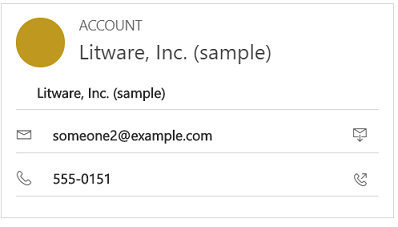
Uzņēmuma vai kontaktpersonas ierakstam Dataverse varat pievienot attēlu, un tas tiks parādīts attiecīgajā kartītē. Varat zvanīt klientiem no kontaktpersonas kartītes, izmantojot Skype for Business — IP telefoniju.
Uzņēmumu ierakstiem šī kartīte rāda primārās ar šo uzņēmumu saistītās kontaktpersonas kontaktinformāciju. Kontaktpersonu ierakstiem kartīte tiek rādīta, ja kontaktpersonai pieteikuma veidlapā ir klienta vērtība.
Darbs ar rindām
Izmantojiet rindas, lai organizētu, noteiktu prioritāti un pārraudzītu darba norisi. Programmā Dynamics 365 klientu apkalpošana rindas ir konteineri, kas tiek izmantoti, lai glabātu visu, kas ir jāaizpilda vai kam nepieciešama darbība. Piemēram, varat izmantot rindas, lai pabeigtu uzdevumu vai aizvērtu pieteikumu. Papildinformāciju par rindu izveidi un pārvaldību skatiet rakstā Rindu izveide un pārvaldība.
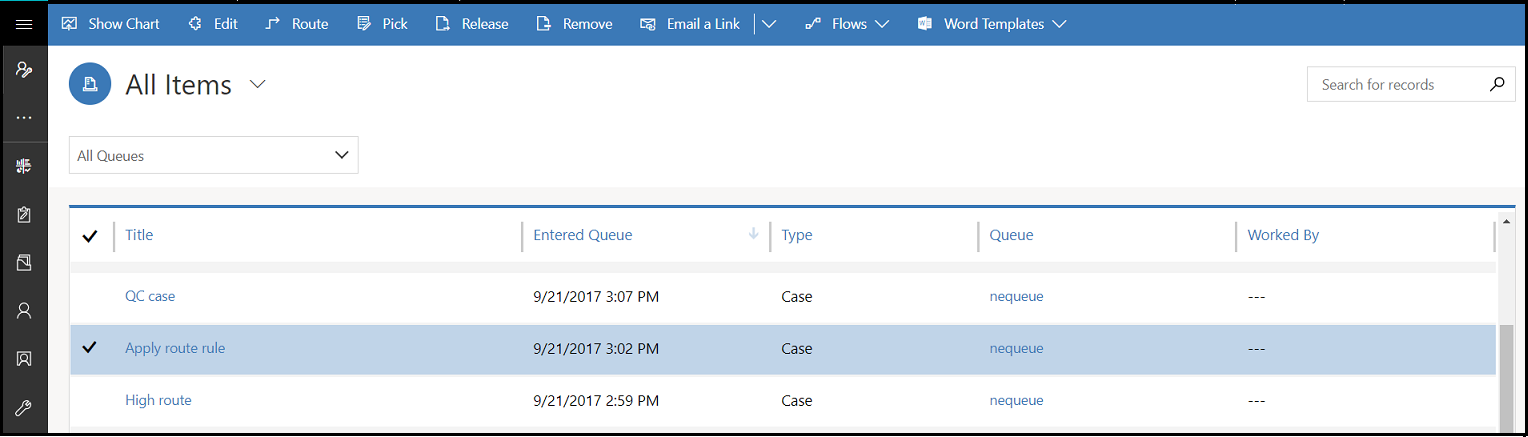
Lai uzzinātu, kā pieteikumu pievienot rindai, skatiet rakstu Pieteikuma pievienošana rindai.
Vietnes izprašana
Lai izveidotu jaunu vietni, jums jāiet uz detalizēto atrašanu![]() . Pēc tam varat pielāgot citas entitīju veidlapas (piemēram, Uzņēmumu), pievienojot šo vietnes lauku.
. Pēc tam varat pielāgot citas entitīju veidlapas (piemēram, Uzņēmumu), pievienojot šo vietnes lauku.
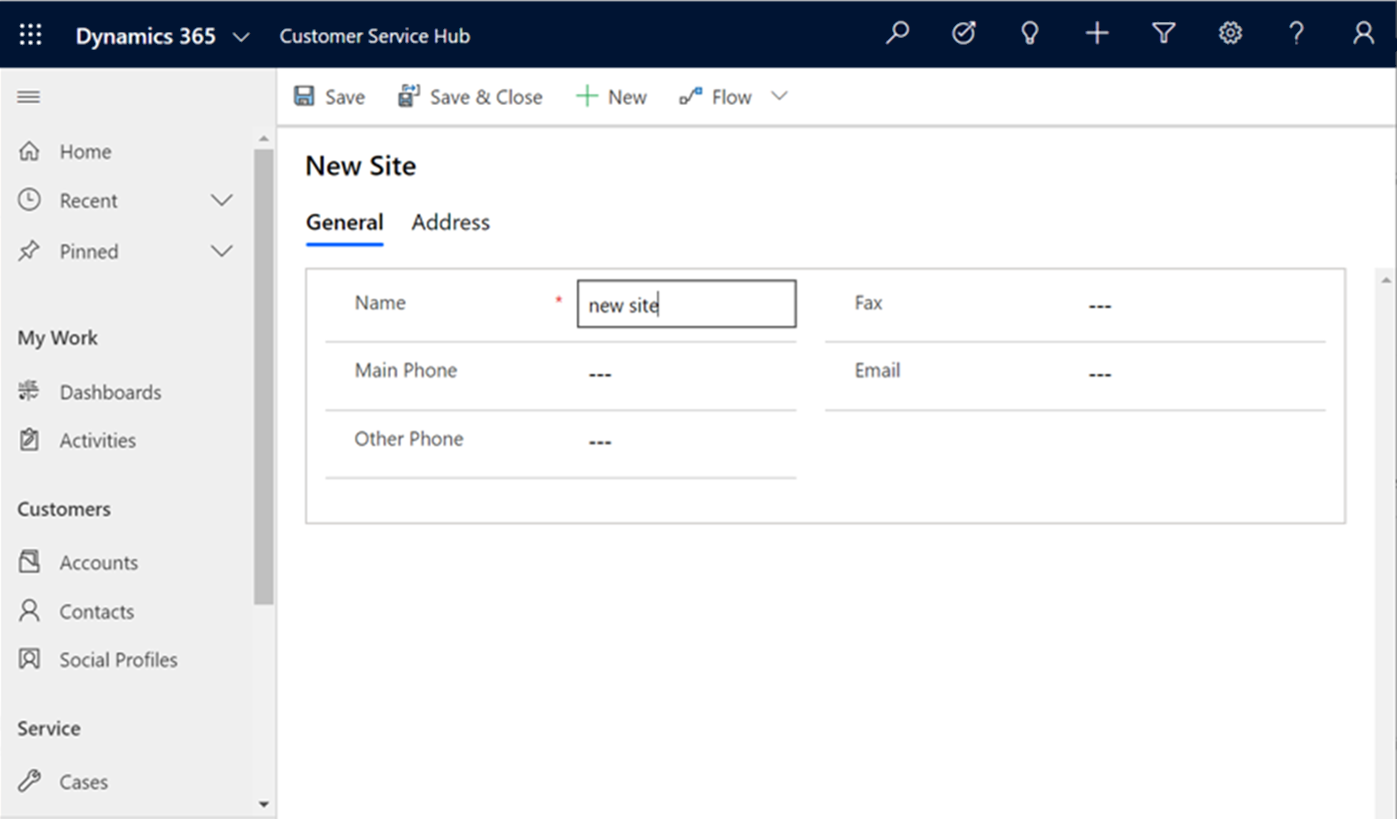
Iekārtas/Aprīkojuma izprašana
Lai izveidotu jaunu telpas/aprīkojuma vienumu, jums jādodas uz detalizēto atrašanu![]() , kur varat izveidot telpu/aprīkojumu.
, kur varat izveidot telpu/aprīkojumu.
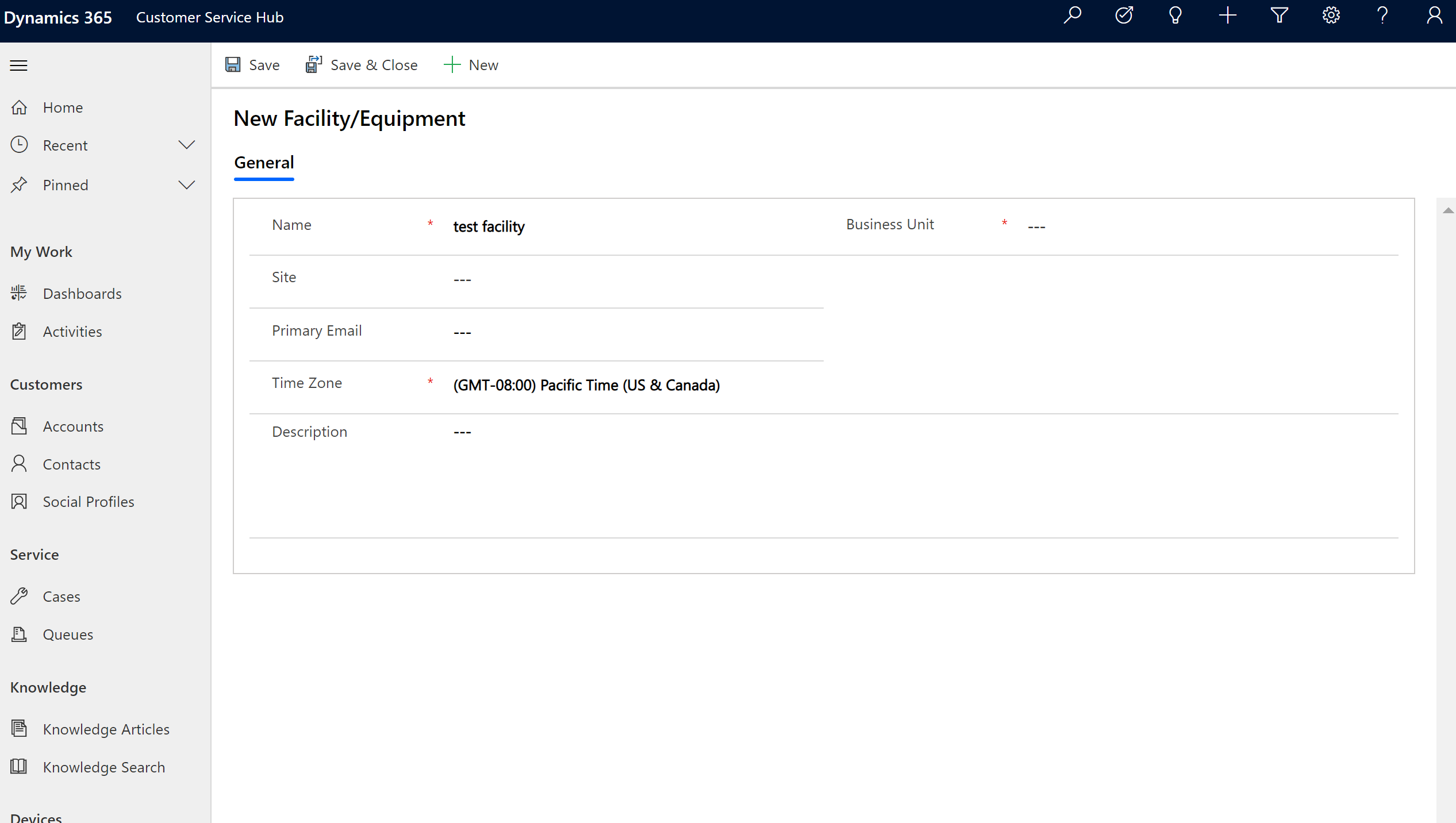
Sadaļa Saistīts
Sadaļā Saistīts (saukta arī par uzziņu paneli) izmantojiet cilnes, lai skatītu pašreizējā ieraksta saistītos ierakstus. Šī sadaļa pēc noklusējuma ir iespējota uzņēmuma, kontaktpersonas, pieteikuma un zināšanu bāzes rakstu ierakstiem. Pielāgotājs šo sadaļu var pievienot visām entītijām (tostarp pielāgotajām entītijām), kuras ir iespējotas interaktīva pieejai. Šis uzziņu panelis ir pieejams arī modeļa vadītās programmās. Informāciju skatiet Uzziņu panelis modeļa vadītās programmās.
Pēc noklusējuma pirmā cilne pieteikuma ieraksta Saistītā sadaļā parāda Jaunākos pieteikumus un pilnvaras pašreizējam pieteikuma ierakstam, ar kuru strādājat.
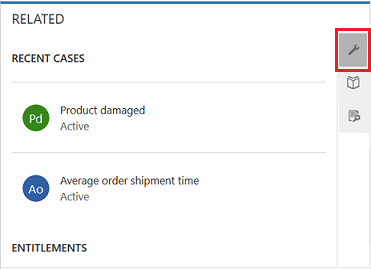
Pieteikuma ieraksta sadaļas Saistīts otrā cilne ir Meklēšana zināšanu bāzē. Izmantojot meklēšanu zināšanu bāzē, varat meklēt zināšanu bāzes rakstus, kas ir saistīti ar noteiktu ierakstu. Varat arī skatīt automātiskos ieteikumus. Meklēšanas rezultātus varat filtrēt, lai rādītu rakstus, kuru statuss ir Publicēts, Melnraksts vai Apstiprināts. Papildinformāciju skatiet sadaļā Zināšanu bāzes rakstu meklēšana.
Pieteikuma ieraksta sadaļas Saistīts trešajā cilnē tiek rādīti Līdzīgi pieteikumi. Ierakstā atlasiet ..., lai sekotu vai atceltu sekošanu šim pieteikumam, un izpētītu citas iespējas.
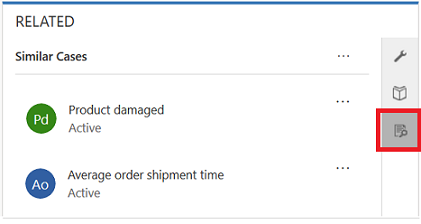
Noskatieties tālāk esošo videoklipu, lai uzzinātu vairāk par uzziņu paneli programmā Klientu apkalpošanas centrmezgls.
Piezīmes
Varat konfigurēt kārtulas, kas jums palīdz skatīt līdzīgus pieteikumus, pamatojoties uz automātiskiem ieteikumiem. Papildinformāciju skatiet sadaļā Papildu līdzības kārtulu izmantošana, lai skatītu līdzīgus pieteikumu ieteikumus.
Līdzīgi,
- Ierakstiem Uzņēmumi sadaļā Saistīts varat skatīt entītijas Kontaktpersonas, Jaunākās iespējas, Jaunākie pieteikumi un Pilnvaras.
- Ierakstiem Kontaktpersonas sadaļā Saistīts tiek rādītas entītijas Jaunākās iespējas, Jaunākie pieteikumi un Pilnvaras.
- Ierakstiem Zināšanu bāzes raksti atlasiet kādu rakstu un dodieties uz cilni Kopsavilkums, lai skatītu paneli Saistītā informācija. Šeit varat skatīt raksta elementus Saistītās versijas, Saistītie tulkojumi, Saistītās kategorijas, Saistītie raksti un Saistītie produkti.
Piezīmes
Sistēmas administrators vai pielāgotājs var izvēlēties to, vai veidlapā ir jāietver sadaļa Saistīts. Viņi var izlemt arī par to, kādi saistītie dati katrai veidlapai ir jārāda šajā sadaļā.
Uzziņu paneļa plūduma sakārtošana
Programmu Klientu apkalpošanas centrmezgls var izmantot gan datora pārlūkprogrammā, gan mobilajā ierīcē. Atkarībā no tālummaiņas līmeņa un tās sistēmas izšķirtspējas, kurā piekļūstat centrmezgla interfeisam, uzziņu panelis pielāgo cilnes un ierakstus, lai nodrošinātu optimālu pieredzi.
Piemēram, ja pārlūkprogrammā veicat tuvināšanu līdz aptuveni 100% vai vairāk, cilnes tiek dokotas paneļa augšpusē.
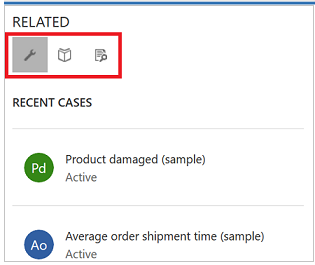
Līdzīgi, ja tālināt līdz aptuveni 60–70%, ieraksti tiek rādīti režģa formā.
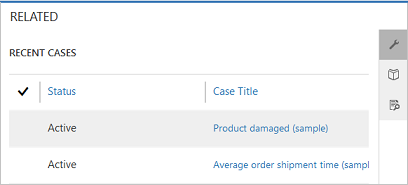
Darbību izprašana
Darbības ir uzdevumi, ko veicat jūs vai jūsu darba grupa, kamēr sazināties ar klientiem. Darbība ir jebkura darbība, ko var ievadīt kalendārā un kurai ir laika dimensijas (sākuma laiks, apturēšanas laiks, izpildes datums un ilgums), kas palīdz noteikt, kad darbība notika vai tiek plānota veikt.
Piemēram, varat izveidot ierakstu, lai sekotu līdzi tālruņa zvaniem, sazinoties ar kādu klientu, vai uzskaitītu plānotu tikšanos ar klientu, kur apspriest noteiktu jautājumu. Darbības varat izveidot pats sev vai tās piešķirt citiem apkalpošanas pārstāvjiem.
Risinājumā Dynamics 365 Customer Service ir atbalstītas tālāk norādītās darbības.
- E-pasta adrese
- Uzdevums
- Tikšanās
- Tālruņa saruna
- Sociāla darbība
Piezīmes
Programmā Klientu apkalpošanas centrmezgls, kas darbojas datora pārlūkprogrammā, varat izveidot un rediģēt e-pasta ziņojumus. Taču mobilajās ierīcēs programmā e-pasta ziņojumi ir tikai lasāmi.
Skats Atvērtās darbības
Klientu apkalpošanas centrmezgla vietnes kartē atlasiet Serviss>Darbības. Tiek parādīts skats Manas darbības.
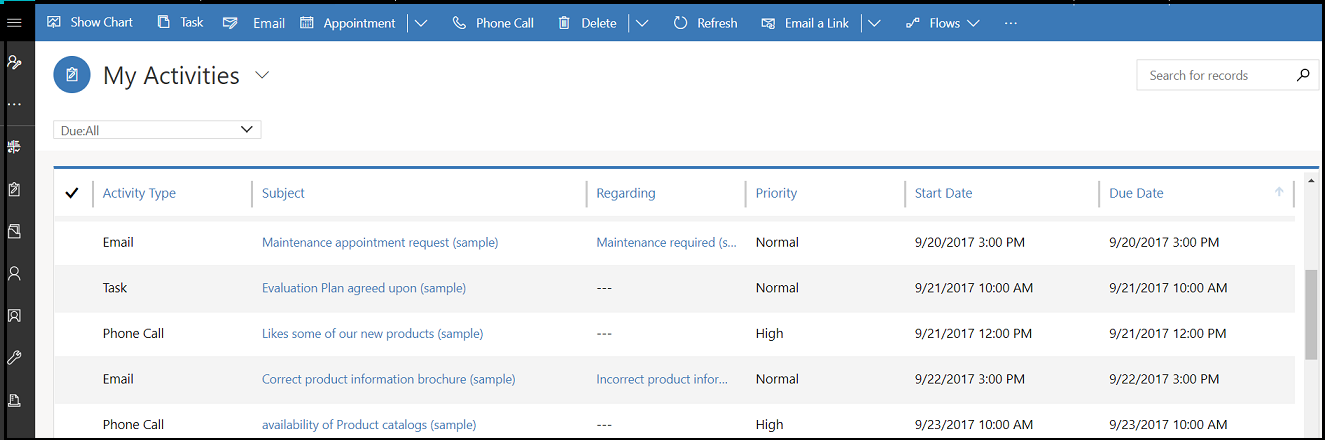
Atlasiet
 navigācijas joslā, lai pārietu uz sadaļu Darbības un ātri pievienotu jaunu darbību.
navigācijas joslā, lai pārietu uz sadaļu Darbības un ātri pievienotu jaunu darbību.Atlasiet Manas darbības, lai pārslēgtu darbību skatus.
Atlasiet Termiņš, lai redzētu sarakstu ar darbībām, kuru termiņš tuvojas vai jau ir beidzies.
Izpētiet komandrindas opcijas, lai jaunu darbību izveidotu ar tipu Uzdevums, E-pasts, Tikšanās vai Tālruņa saruna.
Piemērs. Lai izveidotu jaunu e-pasta ziņojumu, komandjoslā atlasiet E-pasts. Tiek parādīta veidlapa Jauna e-pasta darbība.
Komandjoslā atlasiet ... un dodieties uz Atvērt informācijas paneļus, lai tieši atvērtu darbības informācijas paneli.
Lai skatītu darbības statusu, atlasiet darbības ierakstu. Statuss tiek rādīts darbību veidlapas apakšējā kreisajā stūrī.
Zināšanu raksta ievietošana e-pasta ziņojumā
Strādājot ar e-pasta ziņojumu, varat ātri palīdzēt klientiem, meklējot un atlasot atbilstošo zināšanu bāzes dokumentu, kuru iekļaut savā e-pasta ziņojumā. Sava ziņojuma pamattekstā varat ievietot rakstu un/vai dalīties ar saiti uz to.
Zināšanu rakstu varat ievietot e-pasta ziņojumā programmā Dynamics 365 Customer Engagement (on-premises) 9.1. Papildinformācija: Jauni līdzekļi Dynamics 365 Customer Engagement (on-premises)
E-pasta veidlapā, kurā veidojat melnrakstu, novietojiet kursoru vietā, kur vēlaties novietot zināšanu bāzes rakstu vai tā saistīt, un pēc tam atlasiet Ievietot zināšanu bāzes rakstu.
Tiek rādīts ekrāns Atlasīt zināšanu bāzes rakstu, kuru ievietot.
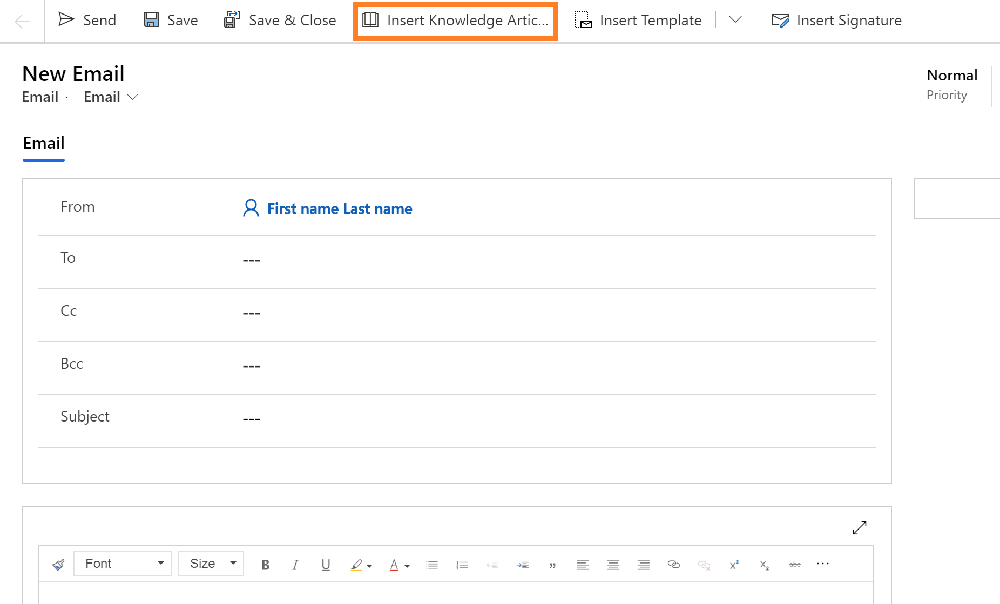
Meklējiet rakstu, kuru vēlaties iekļaut. Papildinformāciju par zināšanu bāzes rakstu meklēšanu skatiet sadaļā Zināšanu bāzes rakstu meklēšana centrmezglā klientu apkalpošana.
Tiks parādīts pieejamo dokumentu saraksts. Meklēšanas rezultātos varat atlasīt dokumentu, lai to skatītu priekšskatījuma rūtī.
Kad esat atradis rakstu, kuru vēlaties iekļaut, veiciet kādu no šīm darbībām:
Lai e-pasta ziņojumā ievietotu dokumentu, atlasiet Satura ievietošanas ikonu dokumentam meklēšanas rezultātos vai dokumenta priekšskatījuma rūts augšpusē atlasiet Ievietot dokumenta saturu. Tādējādi saturs tiks ievietots jūsu e-pasta ziņojuma pamattekstā un tiks aizvērta lapa Atlasiet ievietojamo zināšanu bāzes dokumentu.
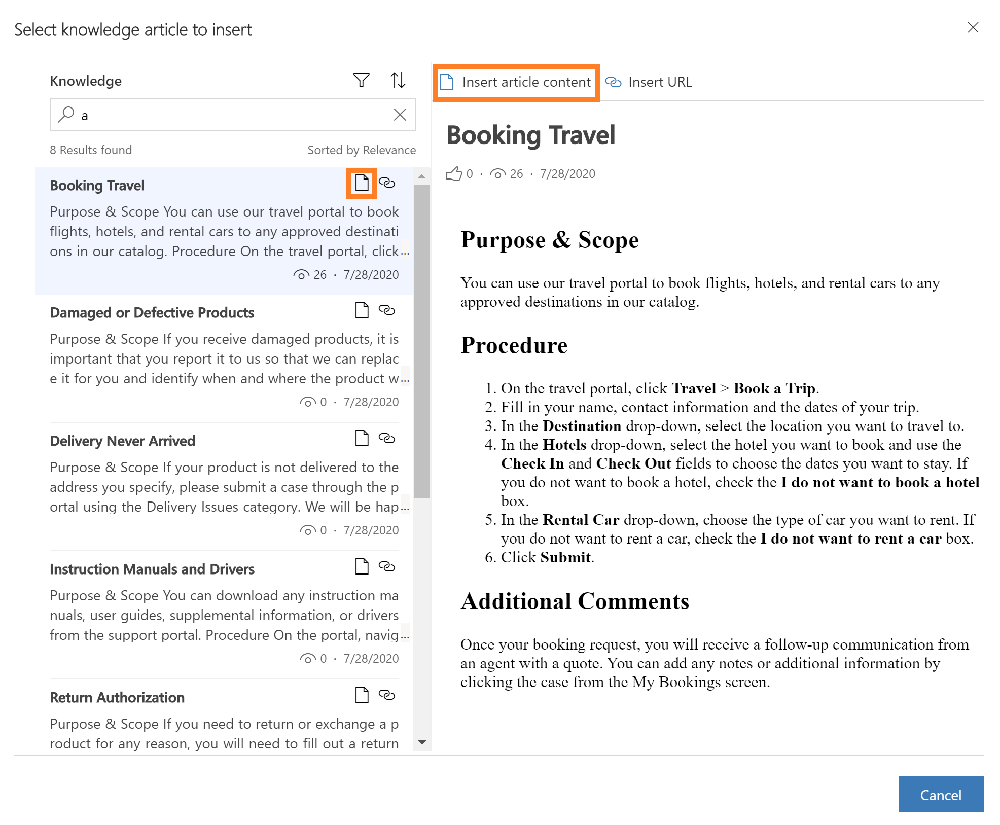
Piezīmes
- Lai ievietotu zināšanu bāzes rakstu laukā, kas ir iespējots bagātinātā teksta redaktora opciju izmantošanai, vispirms ir jākonfigurē laukam pielāgotais bagātinātā teksta redaktors. Papildinformāciju par šo konfigurāciju skatiet rakstā E-pasta pieredzes pielāgošana.
- Ja pievienosit vairākus laukus un pēc noklusējuma atlasīsit Ievietot zināšanu bāzes rakstu, zināšanu bāzes raksts tiks ievietots veidlapas pirmajā laukā.
Ja administrators ir iestatījis ārēju portālu, kas atbalsta URL formātu, jūs varat iekļaut saiti. Papildinformāciju skatiet sadaļā Zināšanu pārvaldības iestatīšana (klientu apkalpošana centrmezgls). Lai e-pasta ziņojumā ievietotu dokumentu kā saiti, atlasiet URL ikonu dokumentam meklēšanas rezultātos vai dokumenta priekšskatījuma rūts augšpusē atlasiet URL. Tādējādi saite uz rakstu tiks ievietota jūsu e-pasta ziņojuma pamattekstā un tiks aizvērta lapa Atlasiet ievietojamo zināšanu bāzes dokumentu.
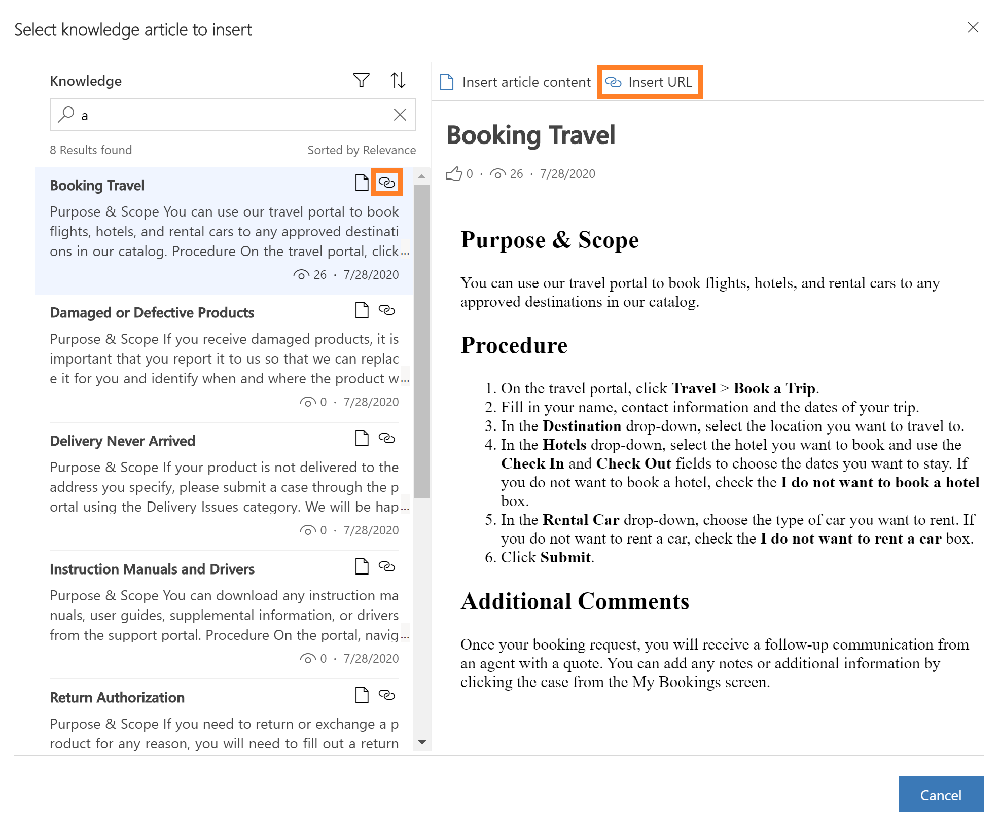
Rindu izveidošana un pārvaldība
Izmantojiet rindas, lai organizētu, noteiktu prioritāti un pārraudzītu darba norisi. Programmā Dynamics 365 klientu apkalpošana rindas ir konteineri, kas tiek izmantoti, lai glabātu visu, kas ir jāaizpilda vai kam nepieciešama darbība. Piemēram, varat izmantot rindu, lai pabeigtu uzdevumu vai aizvērtu pieteikumu. Papildinformāciju par rindu izveidi un pārvaldību skatiet rakstā Rindu izveide un pārvaldība.
Rindu skata atvēršana
Klientu apkalpošanas centrmezgla vietnes kartē atlasiet Serviss>Rindas. Tiek parādīts rindu skats.
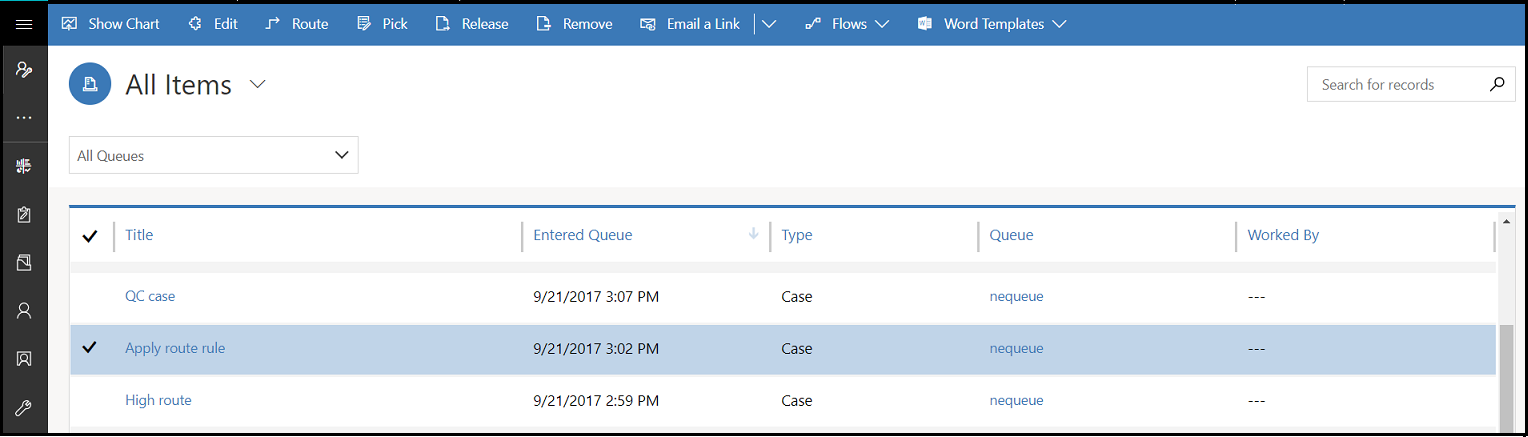
- Izmantojiet nolaižamos sarakstus, lai pārslēgtos starp skatiem un dažādajām rindām.
- Rindas skatā atlasiet ierakstu, lai:
- Rediģēt ierakstu
- Maršrutēt ierakstu
- Izvēlēties ierakstu Tas tiks piešķirts jums, un jūs tiksiet pārvietots uz rindu.
- Atbrīvot ierakstu Tas tiks atkārtoti piešķirts rindas īpašniekam, lai tos varētu izvēlēties citi dalībnieki.
Lai uzzinātu, kā pieteikumu pievienot rindai, skatiet rakstu Pieteikuma pievienošana rindai.
Jaunas vietnes izveide
Lai izveidotu jaunu vietni, dodieties uz sadaļu Detalizētā atrašana![]() . Pēc tam varat pielāgot citas entitīju veidlapas (piemēram, Uzņēmumu), pievienojot šo vietnes lauku.
. Pēc tam varat pielāgot citas entitīju veidlapas (piemēram, Uzņēmumu), pievienojot šo vietnes lauku.
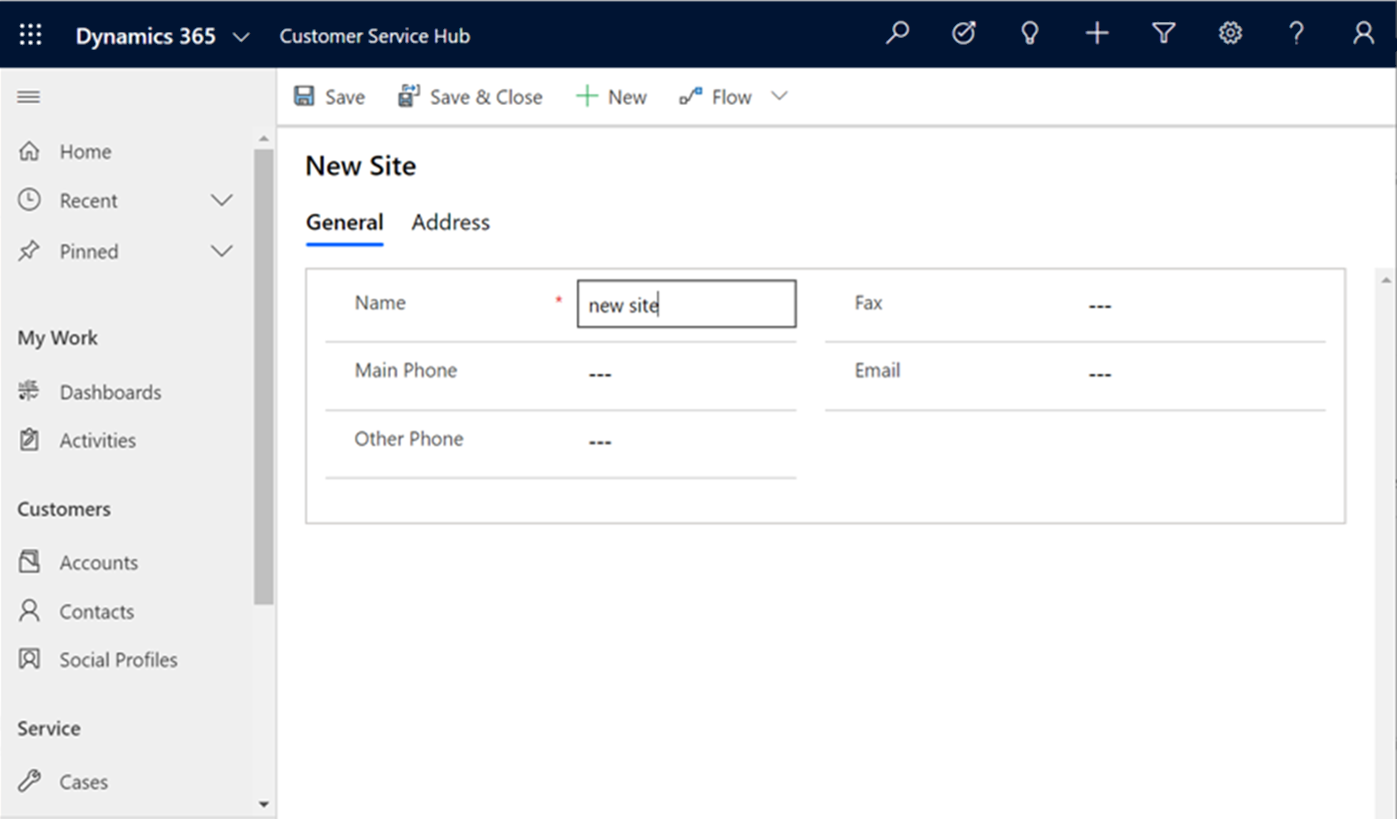
Telpas/aprīkojuma elementa izveide
Lai izveidotu jaunu telpas/aprīkojuma vienumu, dodieties uz detalizēto atrašanu![]() , kur varat izveidot telpu/aprīkojumu.
, kur varat izveidot telpu/aprīkojumu.
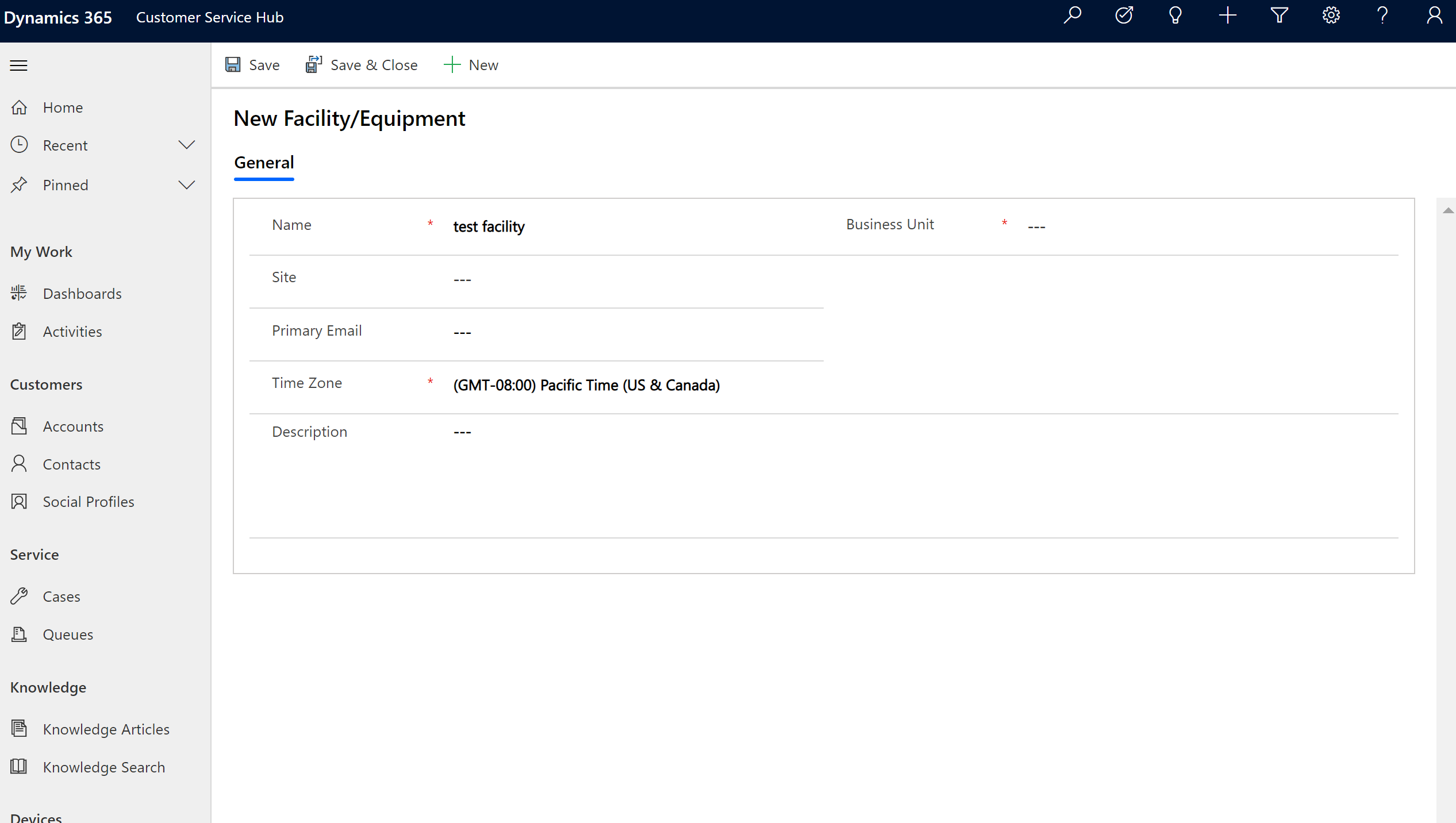
Skatiet arī:
Veidlapu izveide un noformēšana programmai klientu apkalpošana Hub
Efektīvi izsekojiet savus pieteikumus un ātri rīkojieties ar tiem
Atsauksmes
Drīzumā: 2024. gada laikā mēs pakāpeniski pārtrauksim izmantot “GitHub problēmas” kā atsauksmju par saturu mehānismu un aizstāsim to ar jaunu atsauksmju sistēmu. Papildinformāciju skatiet: https://aka.ms/ContentUserFeedback.
Iesniegt un skatīt atsauksmes par